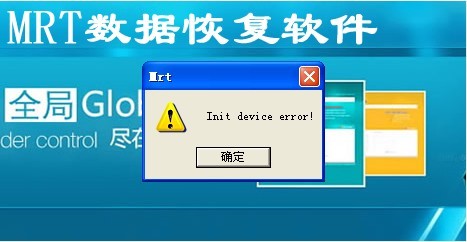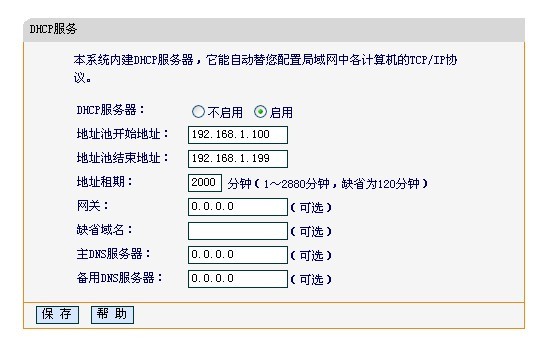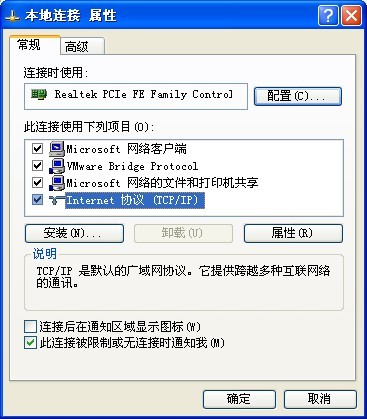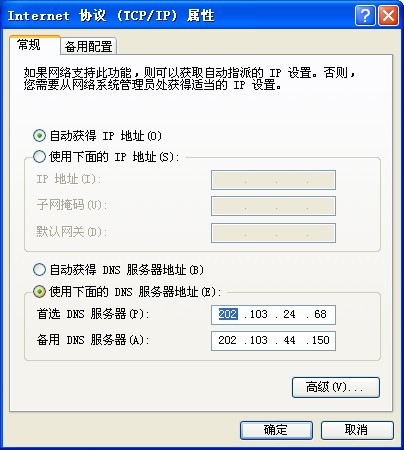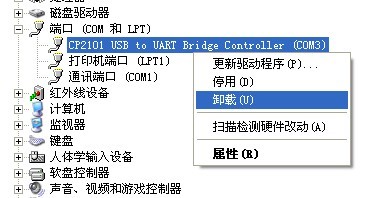|
MRT安装过程详解之四:MRT数据恢复软件疑难问题解答
本系列教程的前三节已经完整描述了MRT的安装过程。有时候,MRT的安装过程可能不是那么顺利,本节主要描述MRT安装过程中可能遇到的一些问题,以及解决办法。
常见问题一:运行MRT时报告Can't find device!
这是由于MRT没能连接到驱动程序,在《MRT安装过程详解之二:驱动程序的安装》一文中已经详细介绍了解决办法,这里再总结一下,按照从易到难的顺序,依次有以下几种可能性:
1.驱动掉了或被杀毒软件杀了。解决方法是重新运行DriverSetup.exe驱动安装程序,并将驱动加入杀毒软件白名单。
2.操作系统组件损坏或者注册表设置错误,导致驱动无法正常安装。这时候用DriverSetup.exe安装驱动是会失败的。解决办法是换一个系统安装光盘,然后重装Windows操作系统,然后在纯净的环境中安装MRT驱动及MRT应用程序。注意重装好了以后,务必记得将C盘做一个一键还原备份,这样下次运行环境坏了的话,可以很快还原,这样就不必老是重装操作系统,会节约很多时间。
3.主板不兼容,无法正确识别MRT硬件卡,解决办法是换个主板,或者换个计算机安装MRT。我们在软硬件兼容列表中列出了推荐的主板,参见http://info.mrtlab.com/hcl.htm
4.MRT不支持64位操作系统,如果是64位操作系统,驱动是装不上的。
5.MRT硬件卡损坏。如果以上4个原因都确实可以排除,那么,就只可能是MRT硬件卡损坏了。用户需要联系销售商进行更换。实际上,硬件卡损坏是非常罕见的,最常见的原因是第2条操作系统损坏,或者第3条主板不兼容。因此,用户选择一个兼容的主板,并在纯净的操作系统环境中安装MRT,可以避免很多麻烦。
常见问题二:运行MRT时报告Init device error!
这个错误如图所示:
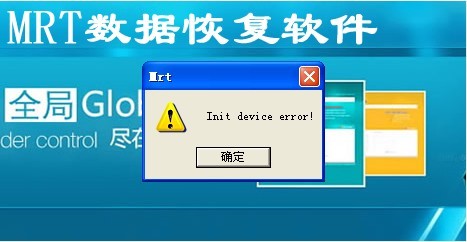
能看到这个错误,说明驱动程序安装是正常的,并且MRT应用程序已经成功连接到驱动。出现这种错误,是MRT发送控制命令给硬件卡的时候,硬件卡没有正确的回应。有以下两种情况:
1.MRT硬件卡很偶然的状态错误。简单地说,就跟电脑偶然死机一样。处理办法也很简单,关机断电,然后重新开机,一般就可以解决。注意是关机而不是重启,也就是说要先彻底断开电源,然后等上一会儿,等电容充分放电完毕后,再重新开机,一般就正常了。注意这种情况是很偶然的,不是MRT硬件卡的故障。
2.MRT硬件卡损坏了。如果用第一个办法,多次关机,再开机,还是报这么个错误,那么基本可以确定是MRT硬件卡损坏了。注意这个故障跟操作系统、驱动程序等都没有关系,如果出现,用第一个办法不能解决,那么就可以断定是MRT硬件卡损坏。这时候用户需要联系销售商进行维修或更换。
常见问题三:运行MRT时报告MRT Card Error! Code=03,Info=xx
很遗憾,如果看到这个错误,则表示MRT硬件卡损坏,其中Info=xx表示是故障代码,不同的代码表示不同类型的故障。注意这个故障跟操作系统、驱动程序等都没有关系,不需要重装系统或重装软件。如果出现这个提示,用户需要联系销售商或者MRT固件实验室进行维修或更换。
常见问题四:网络连接失败,MRT网络版无法启动!错误码:xx
只有网络版才会遇到这个问题。MRT网络版在启动时会连接到服务器进行授权验证,如果此时无法连接到服务器,则会弹出这个提示。这个时候用户可以先测试下是否可以访问用户中心网站 http://vip.mrtlab.com
一般来说,只要用户可以访问用户中心网站,那么网络连接就是没有问题的。如果用户发现无法访问用户中心网站,但是QQ却可以使用,也能访问别的网站,那么很可能是DNS域名解析设置的问题。
用户可以尝试ping vip.mrtlab.com 这个域名,如果提示DNS错误,或者无法返回域名的IP地址,则可以确定确实是DNS设置的问题。一般这个问题都是由于“本地连接”中的DNS没有设置好导致的。解决办法有两种,第一种是在路由器端进行正确的设置,适用于局域网。我们知道大家在配置局域网的时候通常会开启路由器的DHCP服务器功能,这样路由器可以自动给主机分配IP地址和DNS服务器等信息,比较方便。这样的设置就要求路由器端的相关设置是正确的,路由器必须启用DHCP服务,另外路由器的DHCP服务必须用外网的DNS服务器地址来配置客户端。
由于路由器有不同品牌,设置方法各不相同,这里我们举例列出腾达路由器的一个正确设置的截图,在路由器的Web设置界面的DHCP服务器一栏如图设置:
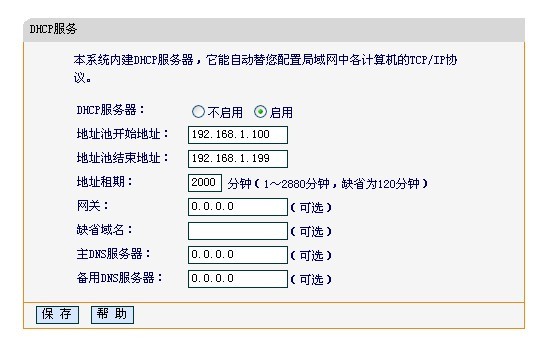
主DNS服务器和备用DNS服务器都保持默认的0地址,这样DHCP服务器就会使用外网网关提供的DNS地址来配置主机。这样可以保证DNS配置是正确的。
然后我们在客户端机器上查看“本地连接”状态,先打开“本地连接状态”对话框,选择“支持”选项卡,点击“详细信息”,可以查看到类似下图的DNS配置参数:

注意“DNS服务器:一栏应该有两个公网地址,如果这一栏是类似192.168.1.1这样的路由器地址,那么此处的配置就是不正确的。应该在路由器端更正配置。
如果不熟悉路由器端的配置,那么第二种解决办法是直接在客户端机器上更正DNS配置,这样的缺点是需要每台机器都做设置。方法如下:
1.打开本地连接属性,如图所示:
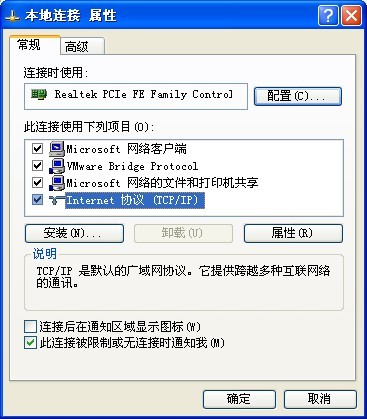
2.双击“Internet协议(TCP/IP)”
3.在“常规”选项卡里选择“使用下面的DNS服务器地址”,然后填入用户当地的DNS服务器地址。填写示例如图所示:
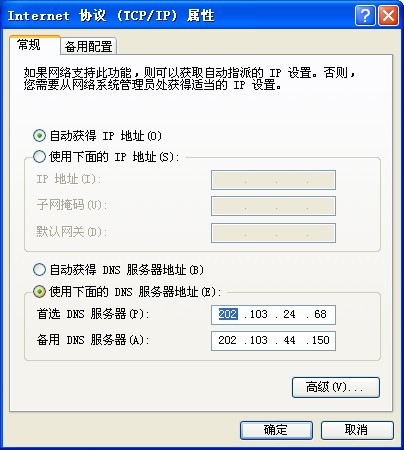
注意首选DNS和备用DNS都要填写,千万不要只填一个。这是为什么呢?因为首选DNS一般保存的是比较大型网站的域名信息,小型网站的域名信息一般保存在备用DNS服务器上。所以不填写备用DNS的话,会导致访问百度这样的大网站没问题,但是访问小网站会无法解析域名,也就无法访问MRT用户中心。
另外,需要注意的是,实例图片中填写的是武汉地区的DNS服务器,用户应该填写自己当地的DNS服务器,这个怎么知道呢,一般可以上百度查询一下,或者,如果是局域网的话,输入http://192.168.1.1打开路由器配置页面,在配置首页的“WAN口状态”项目中一般会显示出DNS服务器地址,把这个地址抄下来就行了。设置好正确的DNS后,点击“确定”,然后MRT网络版就可以正常启动了。
常见问题五:ATA1接口连接了硬盘,但却没有状态
这种故障现象是这样的:在ATA1接口明明接了硬盘,而且硬盘也是完好的正常盘,并且也打开了电源,硬盘正常起转了,然后观察ATA1接口的状态灯,却没有就绪的状态,仍然是显示的断电的状态(就是BSY灯不亮,其余灯全亮)。出现这种问题,可能是MRT硬件卡偶然的状态错误,也可能是主机上有别的硬件设备与MRT硬件卡产生设备冲突。如果是偶然的状态错误,重新启动计算机即可恢复正常。如果是有设备冲突,那么说明当前主板可能与MRT硬件卡不兼容,最佳的解决方案是换一个与MRT兼容的主板(推荐的兼容主板请参见软硬件兼容列表:http://info.mrtlab.com/hcl.htm),如果用户不希望更换主板的话,作为临时解决方案,用户可以尝试在BIOS设置中禁用导致冲突的那个硬件,一般说主板上的额外IDE/SATA控制器容易与MRT产生冲突,那么如果在BIOS中禁用这些IDE通道,就可以解决问题。
另外还有一个更简单的临时解决方案,如果ATA1接口没有状态,尝试先将MRT硬件卡切换到IDE模式,然后再切换回SATA模式,这样会发现ATA1接口状态就正常了。这是因为在切换模式的时候,MRT硬件卡会重新初始化,这样可以纠正错误的状态。具体步骤是这样的:
1.启动MRT应用程序,这时候不要打开任何工厂模块,确保只有主界面。
2.点击主界面上的“IDE模式”按钮,然后确定,将MRT硬件卡切换到IDE开启模式。“IDE模式”按钮的位置如图所示:

3.切换完成后,再次点击“IDE模式”按钮,退出IDE模式。
4.退出IDE模式后,会发现ATA1接口的状态就已经正常了。然后ATA1接口就可以正常使用了。
5.每次重启计算机后都需要重复执行上面的步骤。
作为临时解决方案,这样做是比较简单的。当然,要彻底解决问题,仍然需要更换主板,因为只有在最兼容的主板中,MRT才能最稳定的发挥全部性能。
详细操作请参见《MRT安装过程详解之五》一文中所提供的视频教程。
常见问题六:进入希捷、东芝等程序时,在弹出连接终端串口对话框的时候程序卡死
用户会发现这时候程序是彻底卡死了,甚至用任务管理器也无法结束Mrt进程。这是由于Mrt卡死在驱动层,而导致该问题的实际上是USB转终端串口驱动程序。USB转终端串口驱动程序是由第三方厂家提供的,该驱动的注册表配置如果出现问题,会导致Mrt在搜索本机所有可用的终端COM口时出现卡死问题。这并不是由于MRT本身的故障导致的。MRT希捷、东芝等模块在刚进入时都会枚举COM口,所以一旦USB转终端串口驱动程序出现问题,MRT就会在进入这些工厂模块的时候卡死。要解决此问题,正确的方法是完全彻底的卸载USB转终端串口驱动程序(CP210x驱动),然后再重新安装这个驱动程序。具体步骤如下:
1.首先运行CP210x驱动安装程序(网站有下载)
2.由于驱动已经装过了,所以再次运行安装程序的时候会进入维护模式,里面有修复和卸载两个选项,选择卸载,将相关组件卸载掉。
3.上一步卸载后,驱动的核心程序系统仍然会保留。这时需打开设备管理器,在“端口(COM和LPT)”分类中找到CP2102 USB to UART Bridge Controller这个设备,右键,点卸载。如果是Windows 7用户,请记得勾选“彻底删除该设备的驱动程序”。如图所示:
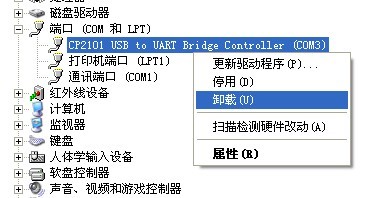
4.卸载完成后,刷新设备管理器,如果CP2102 USB to UART Bridge Controller设备又回来了,说明驱动没有卸载干净,尝试再次运行CP210x驱动安装程序,然后选择卸载组件,同时拔掉USB转终端串口硬件设备的物理连接。
5.完成卸载后,拔掉USB转终端串口硬件设备的物理连接,然后重新启动计算机,再运行CP210x驱动安装程序安装相关组件
6.安装完毕后,插入USB转终端串口硬件设备的物理连接,系统弹出发现新硬件对话框,选择“自动安装驱动”,系统会将CP210x驱动安装程序预先安装的驱动文件自动导入。
7.完成安装后,CP210x驱动就已经彻底卸载并重新安装了。再次启动MRT,可以发现卡死问题解决了。
如果以上方案还是不能解决问题,说明CP210x驱动没有彻底卸载干净,用户只能重新安装操作系统了。重装操作系统后,在纯净的Windows环境中安装CP210x驱动,就不会有什么问题了。都装好后,记得将C盘做一个一键还原备份,这样下次出问题就可以快速恢复了。
详细操作请参见《MRT安装过程详解之五》一文中所提供的视频教程。
常见问题七:某个工厂模块无法启动了,点击启动按钮没反应。或者主界面上所有选项都没有了,只显示一个白板。
出现这种问题,一般都是由于MRT相关的文件被杀毒软件给误杀了。比如杀毒软件删除了某个工厂模块的DLL文件,那么这个工厂模块当然就无法启动了。如果杀毒软件删除了MRT的配置文件,就会导致主界面变成白板。
解决方案:先关闭杀毒软件,然后重新解压MRT安装包中的文件,可以直
|